Comment ajouter des extensions aux numéros de téléphone du contact Outlook?
Dans les temps modernes, il est courant de partager des numéros de téléphone par extensions. Mais, comment pouvez-vous ajouter une extension aux numéros de téléphone de votre contact Outlook? Cet article présente deux solutions pour vous:
- Ajouter des extensions aux numéros de téléphone d'un contact dans la vue Liste / Téléphone / Carte de visite
- Ajouter des extensions aux numéros de téléphone d'un contact dans la vue Contacts
Ajouter des extensions aux numéros de téléphone d'un contact dans la vue Liste / Téléphone / Carte de visite
La première méthode vous guidera pour ajouter une extension au numéro de téléphone d'un contact dans la vue Liste, Téléphone, Carte de visite ou Carte dans Outlook.
1. Ouvrez le dossier de contacts contenant le contact spécifié et modifiez la vue du dossier en cliquant sur Voir > Change de vue > Liste, Téléphone, Cartes d'affairesou Card. Voir la capture d'écran:
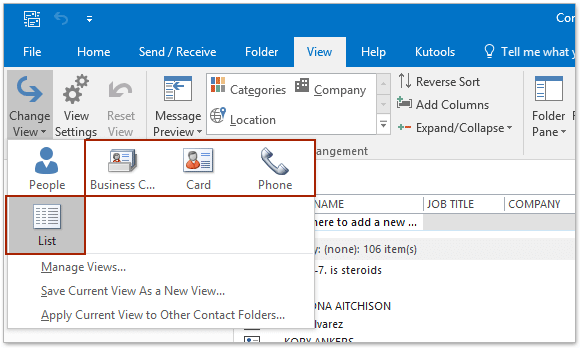
2. Double-cliquez pour ouvrir le contact spécifié dont vous allez ajouter le numéro de téléphone.
3. Dans la fenêtre de contact, veuillez (1) cliquez sur le La Brochure bouton de champ (ou autre bouton classé selon vos besoins) dans le Les numéros de téléphone section, (2) dans la boîte de dialogue Vérifier le numéro de téléphone, saisissez l'extension dans le Extension boîte, et (3) cliquez sur le OK bouton. Voir la capture d'écran:
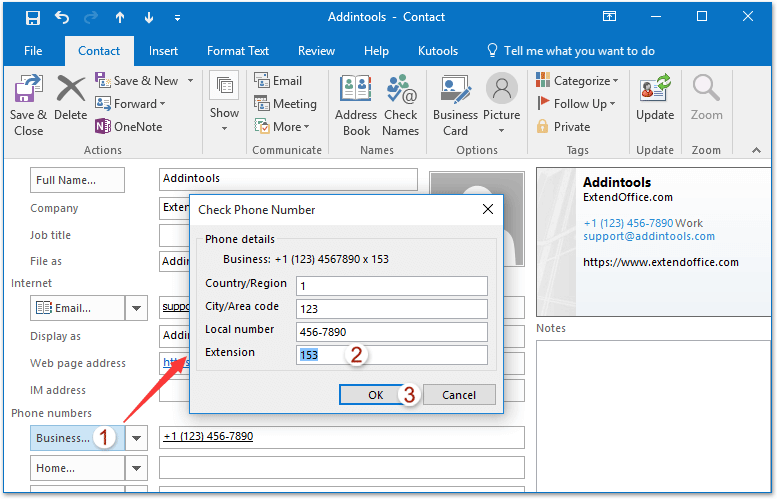
4. Maintenant, l'extension est ajoutée au numéro de téléphone spécifié, veuillez cliquer sur Contact > Sauvegarder et fermer pour enregistrer les modifications et fermer la fenêtre.
Supprimer rapidement tous les contacts en double de plusieurs dossiers de contacts dans Outlook
Avec Kutools pour Outlook (Supprimer) Dupliquer les contacts utilitaire, vous pouvez comparer les champs de contact spécifiés pour supprimer facilement tous les contacts en double de plusieurs dossiers de contacts sélectionnés dans Outlook.

Ajouter des extensions aux numéros de téléphone d'un contact dans la vue Contacts
Cette méthode vous montrera comment ajouter une extension au numéro de téléphone d'un contact Outlook dans la vue Personnes. Veuillez procéder comme suit:
1. Ouvrez le dossier de contacts contenant le contact spécifié et modifiez la vue du dossier en cliquant sur Voir > Change de vue > Personnes.
2. Cliquez sur le contact spécifié pour en afficher un aperçu dans le volet de lecture, puis cliquez sur Modifier dans la section d'en-tête. Voir la capture d'écran:
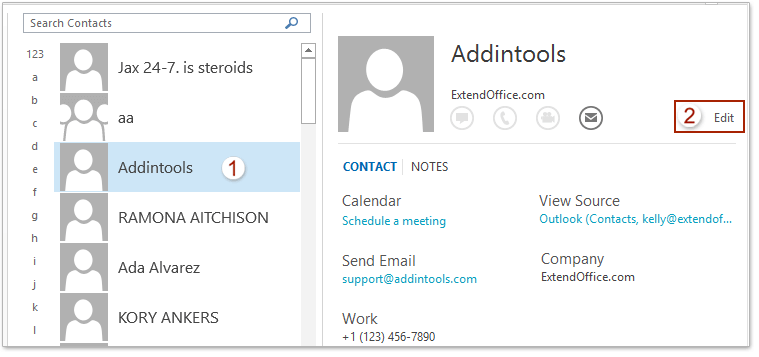
3. Désormais, les informations de contact sont modifiables. Veuillez vous rendre dans la case du numéro de téléphone spécifié, vous allez ajouter une extension et ajouter espace + x + espace + numéro de poste derrière le numéro de téléphone d'origine, comme x 153 comme ci-dessous la capture d'écran montrée.
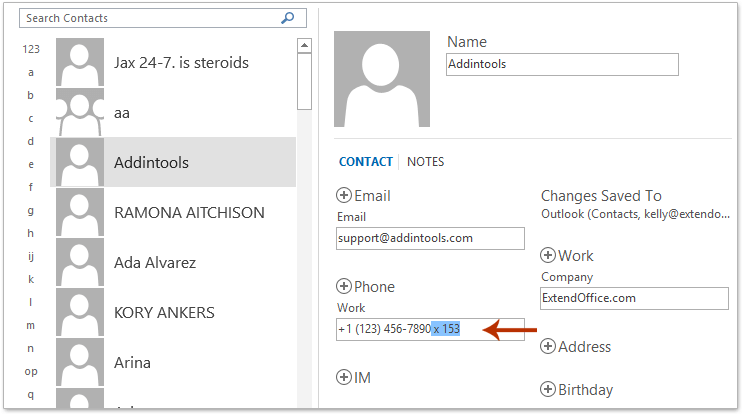
4. Clique le Épargnez bouton en bas du volet de lecture pour enregistrer la modification.
Articles Relatifs
Supprimer le code de pays des numéros de téléphone des contacts dans Outlook
Rechercher des contacts par numéro de téléphone dans Outlook
Meilleurs outils de productivité bureautique
Kutools for Outlook - Plus de 100 fonctionnalités puissantes pour booster votre Outlook
🤖 Assistant de messagerie IA: E-mails professionnels instantanés avec la magie de l'IA : un clic pour des réponses géniales, un ton parfait, une maîtrise multilingue. Transformez l’emailing sans effort ! ...
📧 Email Automation: Absent du bureau (disponible pour POP et IMAP) / Programmer l'envoi d'e-mails / Auto CC/BCC par règles lors de l'envoi d'un e-mail / Transfert automatique (règles avancées) / Ajouter un message d'accueil automatique / Divisez automatiquement les e-mails multi-destinataires en messages individuels
(I.e. Email Management: Rappel facile des e-mails / Bloquer les e-mails frauduleux par sujets et autres / Supprimer les e-mails en double / Recherche Avancée / Consolider les dossiers
(I.e. Pièces jointes Pro: Sauvegarde par lots / Détachement par lots / Compression par lots / Enregistrement automatique / Détachement automatique / Compression automatique
???? Magie de l'interface: 😊Plus d'émojis jolis et cool / Boostez votre productivité Outlook avec des vues à onglets / Réduire Outlook au lieu de fermer
???? Merveilles en un clic: Répondre à tous avec les pièces jointes entrantes / E-mails anti-hameçonnage / 🕘Afficher le fuseau horaire de l'expéditeur
👩🏼🤝👩🏻 Contacts et calendrier: Ajouter par lots des contacts à partir des e-mails sélectionnés / Diviser un groupe de contacts en groupes individuels / Supprimer les rappels d'anniversaire
infos Caractéristiques 100 Attendez votre exploration ! Cliquez ici pour en savoir plus.

